 Backend-Entwicklung
Backend-Entwicklung
 PHP-Tutorial
PHP-Tutorial
 Beispielcode zum Ersetzen des Nginx-Servers durch Tengine in einer LNMP-Umgebung
Beispielcode zum Ersetzen des Nginx-Servers durch Tengine in einer LNMP-Umgebung
Beispielcode zum Ersetzen des Nginx-Servers durch Tengine in einer LNMP-Umgebung
Die LNMP-Umgebung, die ich zuvor verwendet habe, war immer der native Nginx-Server. In den letzten Tagen habe ich viele große Websites gesehen, die Tengine verwenden, die vom Taobao-Team auf Basis von Nginx entwickelt wurde, und habe beschlossen, sie zum Spaß in meiner eigenen virtuellen Maschine zu installieren .
Ich werde nicht viel über Tengine sagen. Wie auch immer, es wird gesagt, dass seine Leistung im Vergleich zum nativen Nginx deutlich verbessert ist (Referenz: http://tengine.taobao.org/)
Im Folgenden geht es um den Installationsprozess:
Zuvor möchte ich die einfachen und benutzerfreundlichen Upload- und Download-Befehle rz und sz im Linux-System empfehlen
Wir können es installieren über yum install lrzsz
Befehlstest hochladen und herunterladen
1) Hochladen (rz)
Führen Sie den Befehl rz in der SSH-Befehlszeile des Clients aus. Der Befehl lautet wie folgt:
[root@oldboy ~]# rz
Nach der Ausführung erscheint ein Dateiauswahlfenster zum Hochladen. Sie können relevante Dateien zum Hochladen auswählen (das direkte Hochladen von Verzeichnissen wird nicht unterstützt).
Tipp: Sie können rz -y verwenden, um den Overlay-Upload zu implementieren. Das Standardverzeichnis des Upload-Fensters kann im SSH-Client festgelegt werden.
2) Herunterladen (sz)
Um das Herunterladen zu erreichen, können Sie szfilename direkt verwenden, wobei Dateiname der Name der Datei ist, die Sie herunterladen möchten. Wenn es sich um ein Verzeichnis handelt, muss dies der Fall sein vor dem Herunterladen in eine einzige Datei gepackt werden.
[root@oldboy ~]# sz oldboy.txt #<==oldboy.txt muss vorhanden sein, es kann ein relativer oder ein absoluter Pfad sein.
Das Folgende ist die Installation von Tengine
Um Tengine zu installieren, müssen wir zwei Installationspakete vorbereiten
google-perftools-1.8.2.tar .gz
tengine-2.1.2.tar.gz
Sichern Sie nach dem Herunterladen zunächst den ursprünglichen Nginx-Dienst
# cd /usr/local/
# mv nginx nginxbak
Sicherung ist abgeschlossen, beginnen Sie mit der Installation von Tengine
1.
1. Entpacken Sie das Installationspaket google-perftools-1.8.2.tar.gz
# tar xf google-perftools-1.8.2.tar.gz
2. Installieren Sie den Quellcode
# cd google-perftools-1.8.2
#./configure --enable-frame-pointers
# make && make install
3. Schließen Sie die Installation von google-perftools-1.8.2 ab
2 . Tengine-Installation
1. Entpacken Sie außerdem das Installationspaket tengine-2.1.2.tar.gz
# tar xf tengine-2.1.2.tar.gz
2 . Installieren Sie den Quellcode
# ./configure
--prefix=/usr/local/nginx
--with-http_stub_status_module
--with-http_ssl_module
--with-http_spdy_module
--with-http_gzip_static_module
--with-ipv6 --with-http_sub_module
--with-google_perftools_module
--with-http_image_filter_module
--with-http_realip_module
--with-http_concat_module
# make && make install3. Schließen Sie die Installation ab
3. Überprüfen Sie die Nginx-Version
# nginx -V
Wenn Sie darauf stoßen dieser Fehler: nginx: Fehler beim Laden gemeinsam genutzter Bibliotheken: libprofiler.so.0: Shared-Object-Datei kann nicht geöffnet werden: Keine solche Datei oder kein solches Verzeichnis
Das bedeutet, dass das System nicht weiß, in welchem Verzeichnis xxx.so abgelegt ist.
Zu diesem Zeitpunkt müssen Sie das Verzeichnis, in dem sich xxx.so befindet, in /etc/ld.so.conf hinzufügen.
Im Allgemeinen gibt es viele davon im Verzeichnis /usr/local/lib, daher kann das Hinzufügen der Zeile /usr/local/lib zu /etc/ld.so.conf dieses Problem lösen.
Nachdem Sie /etc/ld.so.conf gespeichert haben, führen Sie /sbin/ldconfig -v aus, um es zu aktualisieren
Versuchen Sie es dann erneut #nginx -V
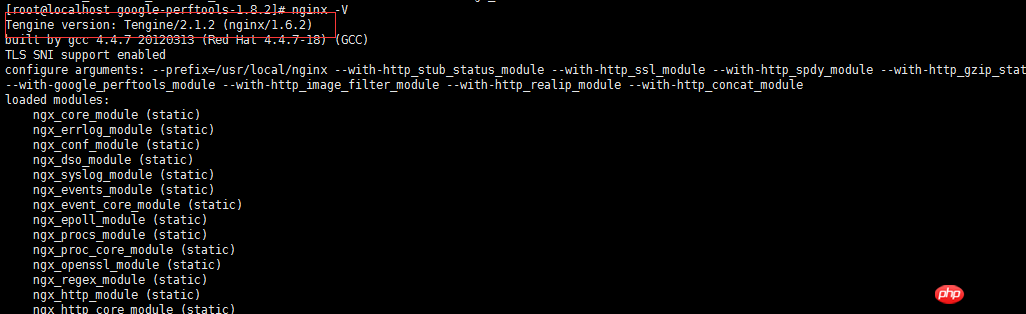
Dies bedeutet, dass die Installation erfolgreich war
4. Starten Sie Nginx neu
# service nginx restart
Wenn Sie auf die folgende Situation stoßen:

Sie können Folgendes verwenden: # pkill -9 nginx, um den Prozess abzubrechen
und dann Folgendes verwenden: # service nginx restart Dann
besuchen Sie, nachdem der Neustart abgeschlossen ist :
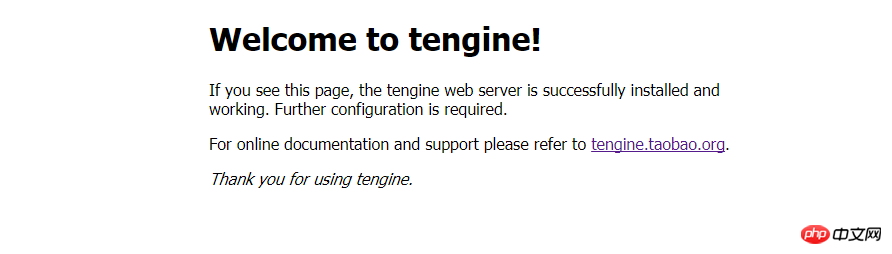
5. Konfigurieren Sie nginx.conf
# vim /usr/local/nginx/conf/nginx.conf
Hinzufügen unter unten: vhost/*.conf einschließen; Dann neu starten, Sie können den Multi-Site-Zugriff konfigurieren
Im Vordergrund angezeigte Tengine-Versionsinformationen ausblenden
http {
#关闭 版本号信息设置
server_tag off;
server_info off;
server_tokens off;
}Zugriff über IP verbieten, nur über den Domänennamen
server {
#设置禁止通过 ip 访问,只能通过域名
listen 80 default;
server_name _;
return 500;
}
Zu diesem Zeitpunkt ist die Installation und Konfiguration von Tengine fast abgeschlossen.
(Sollten in den oben genannten Inhalten Fehler oder Mängel auftreten, hoffe ich auf Ihr Verzeihen und bin herzlich eingeladen, uns auszutauschen und voneinander zu lernen; vielen Dank!)
Das obige ist der detaillierte Inhalt vonBeispielcode zum Ersetzen des Nginx-Servers durch Tengine in einer LNMP-Umgebung. Für weitere Informationen folgen Sie bitte anderen verwandten Artikeln auf der PHP chinesischen Website!

Heiße KI -Werkzeuge

Undresser.AI Undress
KI-gestützte App zum Erstellen realistischer Aktfotos

AI Clothes Remover
Online-KI-Tool zum Entfernen von Kleidung aus Fotos.

Undress AI Tool
Ausziehbilder kostenlos

Clothoff.io
KI-Kleiderentferner

Video Face Swap
Tauschen Sie Gesichter in jedem Video mühelos mit unserem völlig kostenlosen KI-Gesichtstausch-Tool aus!

Heißer Artikel

Heiße Werkzeuge

Notepad++7.3.1
Einfach zu bedienender und kostenloser Code-Editor

SublimeText3 chinesische Version
Chinesische Version, sehr einfach zu bedienen

Senden Sie Studio 13.0.1
Leistungsstarke integrierte PHP-Entwicklungsumgebung

Dreamweaver CS6
Visuelle Webentwicklungstools

SublimeText3 Mac-Version
Codebearbeitungssoftware auf Gottesniveau (SublimeText3)

Heiße Themen
 1393
1393
 52
52
 1207
1207
 24
24
 So konfigurieren Sie den Namen des Cloud -Server -Domänennamens in Nginx
Apr 14, 2025 pm 12:18 PM
So konfigurieren Sie den Namen des Cloud -Server -Domänennamens in Nginx
Apr 14, 2025 pm 12:18 PM
So konfigurieren Sie einen Nginx -Domänennamen auf einem Cloud -Server: Erstellen Sie einen Datensatz, der auf die öffentliche IP -Adresse des Cloud -Servers zeigt. Fügen Sie virtuelle Hostblöcke in die NGINX -Konfigurationsdatei hinzu, wobei der Hörport, Domänenname und das Root -Verzeichnis der Website angegeben werden. Starten Sie Nginx neu, um die Änderungen anzuwenden. Greifen Sie auf die Konfiguration des Domänennamens zu. Weitere Hinweise: Installieren Sie das SSL -Zertifikat, um HTTPS zu aktivieren, sicherzustellen, dass die Firewall den Verkehr von Port 80 ermöglicht, und warten Sie, bis die DNS -Auflösung wirksam wird.
 So überprüfen Sie, ob Nginx gestartet wird
Apr 14, 2025 pm 01:03 PM
So überprüfen Sie, ob Nginx gestartet wird
Apr 14, 2025 pm 01:03 PM
So bestätigen Sie, ob Nginx gestartet wird: 1. Verwenden Sie die Befehlszeile: SystemCTL Status Nginx (Linux/Unix), Netstat -ano | FindStr 80 (Windows); 2. Überprüfen Sie, ob Port 80 geöffnet ist; 3. Überprüfen Sie die Nginx -Startmeldung im Systemprotokoll. 4. Verwenden Sie Tools von Drittanbietern wie Nagios, Zabbix und Icinga.
 So überprüfen Sie den Namen des Docker -Containers
Apr 15, 2025 pm 12:21 PM
So überprüfen Sie den Namen des Docker -Containers
Apr 15, 2025 pm 12:21 PM
Sie können den Namen des Docker -Containers abfragen, indem Sie den Schritten folgen: Alle Container auflisten (Docker PS). Filtern Sie die Containerliste (unter Verwendung des GREP -Befehls). Ruft den Containernamen ab (befindet sich in der Spalte "Namen").
 So überprüfen Sie die Nginx -Version
Apr 14, 2025 am 11:57 AM
So überprüfen Sie die Nginx -Version
Apr 14, 2025 am 11:57 AM
Die Methoden, die die Nginx -Version abfragen können, sind: Verwenden Sie den Befehl nginx -v; Zeigen Sie die Versionsrichtlinie in der Datei nginx.conf an. Öffnen Sie die Nginx -Fehlerseite und sehen Sie sich den Seitentitel an.
 So starten Sie den Nginx -Server
Apr 14, 2025 pm 12:27 PM
So starten Sie den Nginx -Server
Apr 14, 2025 pm 12:27 PM
Das Starten eines Nginx-Servers erfordert unterschiedliche Schritte gemäß verschiedenen Betriebssystemen: Linux/UNIX-System: Installieren Sie das NGINX-Paket (z. B. mit APT-Get oder Yum). Verwenden Sie SystemCTL, um einen Nginx -Dienst zu starten (z. B. sudo systemctl start nginx). Windows -System: Laden Sie Windows -Binärdateien herunter und installieren Sie sie. Starten Sie Nginx mit der ausführbaren Datei nginx.exe (z. B. nginx.exe -c conf \ nginx.conf). Unabhängig davon, welches Betriebssystem Sie verwenden, können Sie auf die Server -IP zugreifen
 So konfigurieren Sie Nginx in Windows
Apr 14, 2025 pm 12:57 PM
So konfigurieren Sie Nginx in Windows
Apr 14, 2025 pm 12:57 PM
Wie konfiguriere ich Nginx in Windows? Installieren Sie NGINX und erstellen Sie eine virtuelle Hostkonfiguration. Ändern Sie die Hauptkonfigurationsdatei und geben Sie die Konfiguration der virtuellen Host ein. Starten oder laden Nginx neu. Testen Sie die Konfiguration und sehen Sie sich die Website an. Aktivieren Sie selektiv SSL und konfigurieren Sie SSL -Zertifikate. Stellen Sie die Firewall selektiv fest, damit Port 80 und 443 Verkehr.
 So erstellen Sie Container für Docker
Apr 15, 2025 pm 12:18 PM
So erstellen Sie Container für Docker
Apr 15, 2025 pm 12:18 PM
Erstellen Sie einen Container in Docker: 1. Ziehen Sie das Bild: Docker Pull [Spiegelname] 2. Erstellen Sie einen Container: Docker Ausführen [Optionen] [Spiegelname] [Befehl] 3. Starten Sie den Container: Docker Start [Containername]
 So starten Sie einen Container von Docker
Apr 15, 2025 pm 12:27 PM
So starten Sie einen Container von Docker
Apr 15, 2025 pm 12:27 PM
Startschritte des Docker -Containers: Ziehen Sie das Containerbild: Führen Sie "Docker Pull [Mirror Name]" aus. Erstellen eines Containers: Verwenden Sie "Docker erstellen [Optionen] [Spiegelname] [Befehle und Parameter]". Starten Sie den Container: Führen Sie "Docker Start [Container Name oder ID]" aus. Containerstatus überprüfen: Stellen Sie sicher, dass der Container mit "Docker PS" ausgeführt wird.



